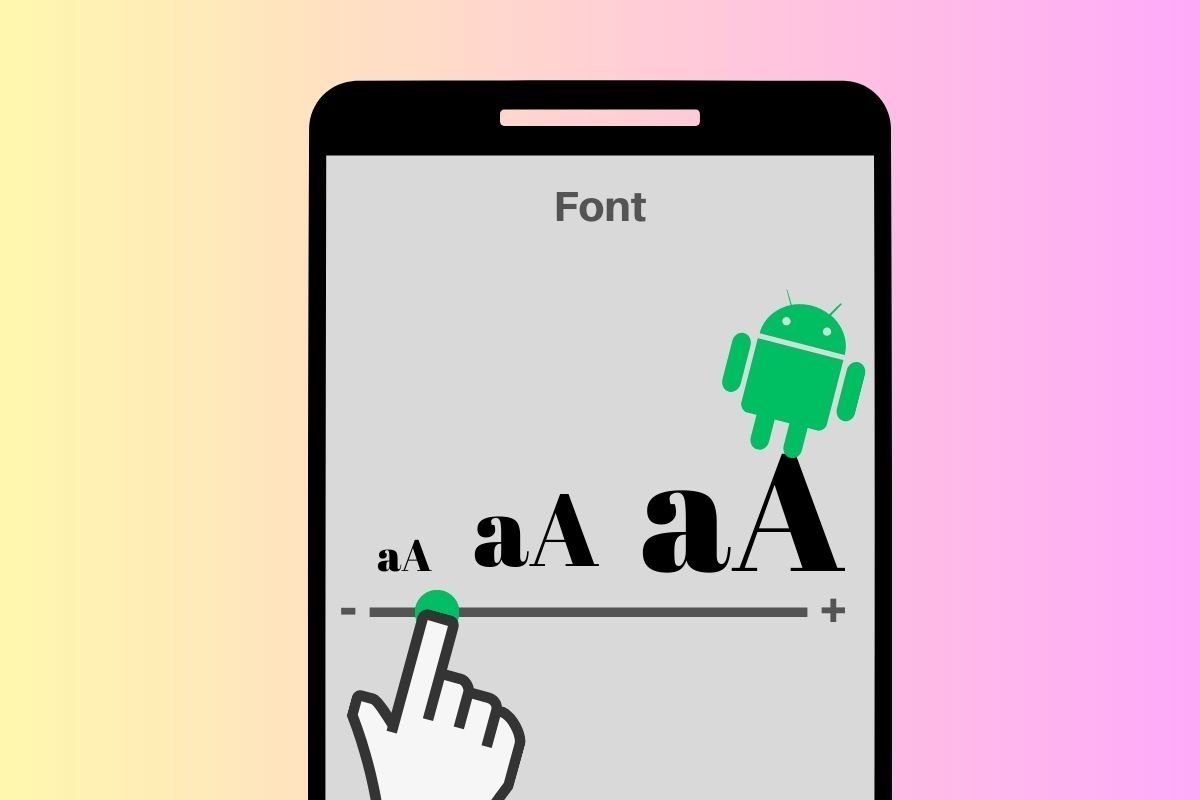La tipografía de un móvil Android define en gran parte la experiencia de usuario. No importa que los desarrolladores diseñen una interfaz espectacular si la fuente es mediocre. De hecho, tener mayor control sobre la manera como Android muestra el texto te ayuda a ajustar el funcionamiento de tu dispositivo a tus necesidades. Por ejemplo, ¿sabías que puedes modificar fácilmente el tamaño de la letra?
En este artículo te explicamos cuáles son los métodos más habituales para aumentar o disminuir el tamaño de la fuente en tu teléfono Android, tanto en todo el sistema como en aplicaciones concretas. ¡No te lo pierdas!
Cómo cambiar el tamaño de letra desde los Ajustes del sistema
Empecemos por la opción más básica y general. Nos referimos a cambiar este parámetro en los ajustes del sistema. Tan solo debes abrir la aplicación de configuración y acceder a la sección Pantalla.
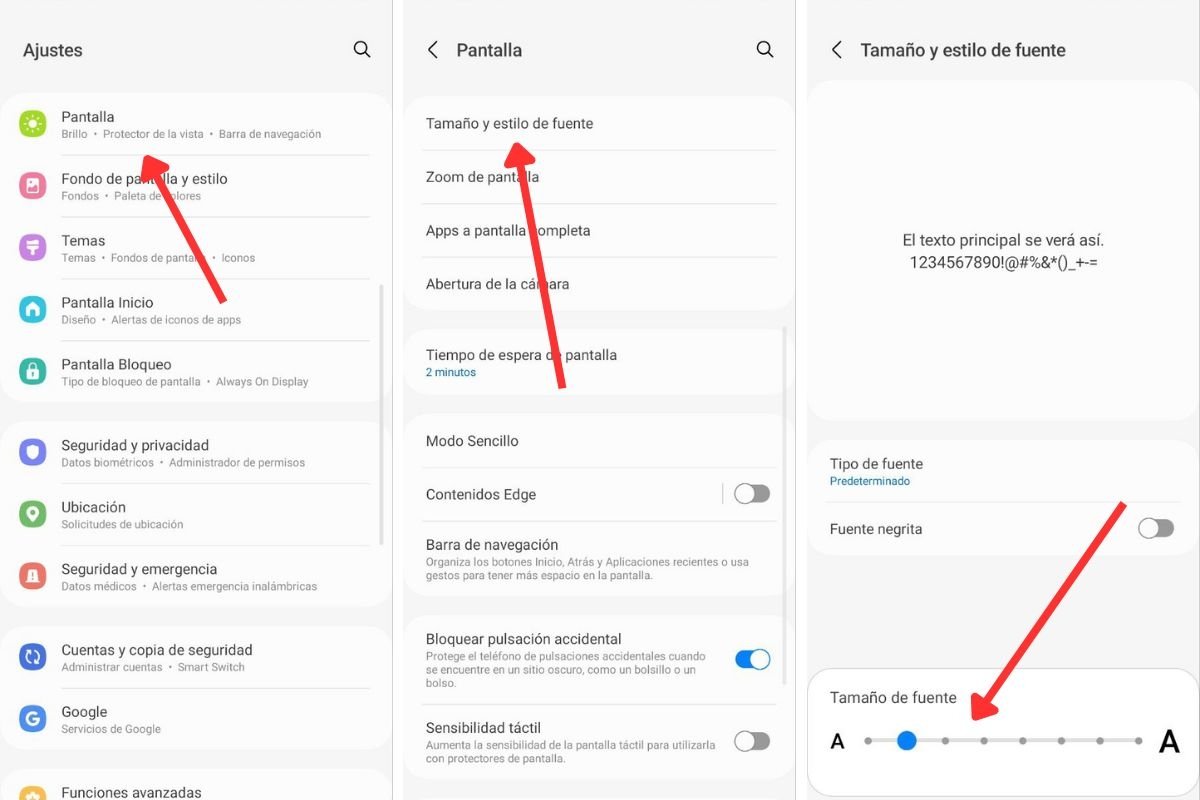 La opción más fácil es cambiar el tamaño de la letra desde los ajustes de Android
La opción más fácil es cambiar el tamaño de la letra desde los ajustes de Android
Una vez allí, sigue estas indicaciones:
- Dentro de la sección Pantalla, toca en Tamaño y estilo de fuente.
- En la parte inferior de la pantalla, pulsa sobre el control deslizante y desplaza el dedo de izquierda a derecha.
- Si sitúas el control a la derecha, obtienes una fuente más grande.
- Por el contrario, cuanto más a la izquierda esté, más pequeña es la tipografía.
Dependiendo del fabricante de tu móvil, dispondrás de unas u otras opciones en este apartado de los ajustes. Por ejemplo, en nuestro dispositivo de pruebas, un Samsung Galaxy con OneUI, es posible cambiar la tipografía por completo, además de establecerla en negrita. Esto sirve, no solo para personalizar un poco más el sistema, sino para mejorar la lectura en el caso de que tengas dificultades de visión. Una opción similar encontrarás en MIUI de Xiaomi, ColorOS de Oppo y el conocido como Android puro de los Google Pixel.
¿Y en qué ámbitos notarás los cambios? La respuesta es simple: en todos. Este ajuste es global y afecta tanto a los menús del sistema como a las aplicaciones. Todas las interfaces de forma global se ven afectadas por el tamaño de letra que elijas en los ajustes de tu móvil.
Cómo cambiar el tamaño de letra de tus apps favoritas
Ya sabes cómo cambiar el tamaño de la letra desde los ajustes de Android. Ahora, nos centramos en algunas aplicaciones específicas que son utilizadas por millones de usuarios todos los días. Seguro que tú también las tienes en tu teléfono y te conviene saber cómo modificar el tamaño de sus tipografías.
Cómo cambiar el tamaño de letra en WhatsApp
WhatsApp es la primera de las plataformas en la que vamos a centrarnos. Cambiar el estilo de la tipografía es posible si te diriges a los ajustes de la aplicación.
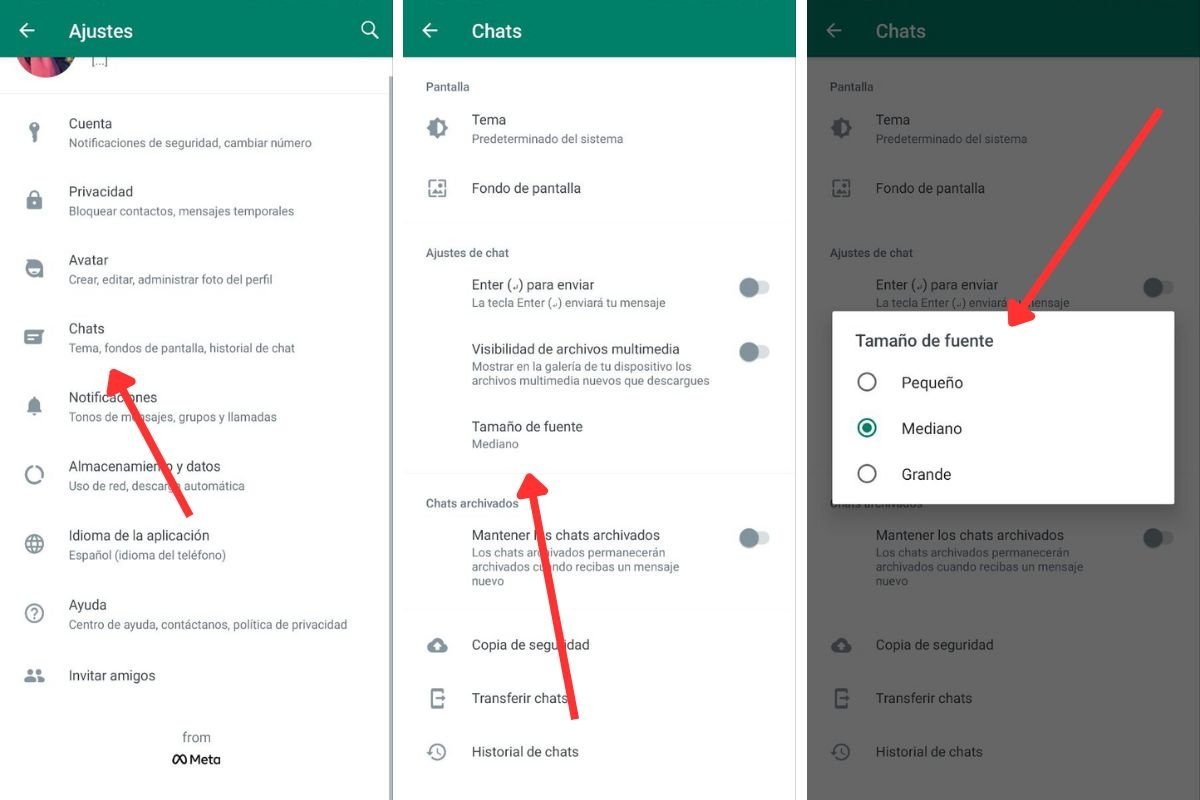 WhatsApp cuenta con su propio ajustes para cambiar el tamaño de la letra de los chats
WhatsApp cuenta con su propio ajustes para cambiar el tamaño de la letra de los chats
Una vez allí, haz lo siguiente para cambiar el tamaño de letra en WhatsApp:
- Presiona en Chats.
- Toca en Tamaño de fuente.
- Marca la opción que prefieras, entre Pequeño, Mediano y Grande.
- Regresa a alguna de las conversaciones activas para ver los cambios.
¿En qué zonas verás que el tamaño de la letra ha cambiado? En este caso, solo influye en la visualización de las conversaciones. Sin importar la opción que escojas, esta nunca va a aplicar a las tipografías de los menús, las cabeceras y otros apartados. Si deseas cambiar el tamaño de la letra en WhatsApp de manera generalizada, te toca acudir a los ajustes de Android, aunque esto afectará al resto de tus apps.
Cómo cambiar el tamaño de letra en Instagram
Instagram no cuenta con una opción dedicada a cambiar la fuente. De hecho, la propia compañía indica en su página de soporte que la única manera de modificar este valor es desde los ajustes de Android. Por supuesto, eso también cambiará el tamaño en el resto de tus aplicaciones.
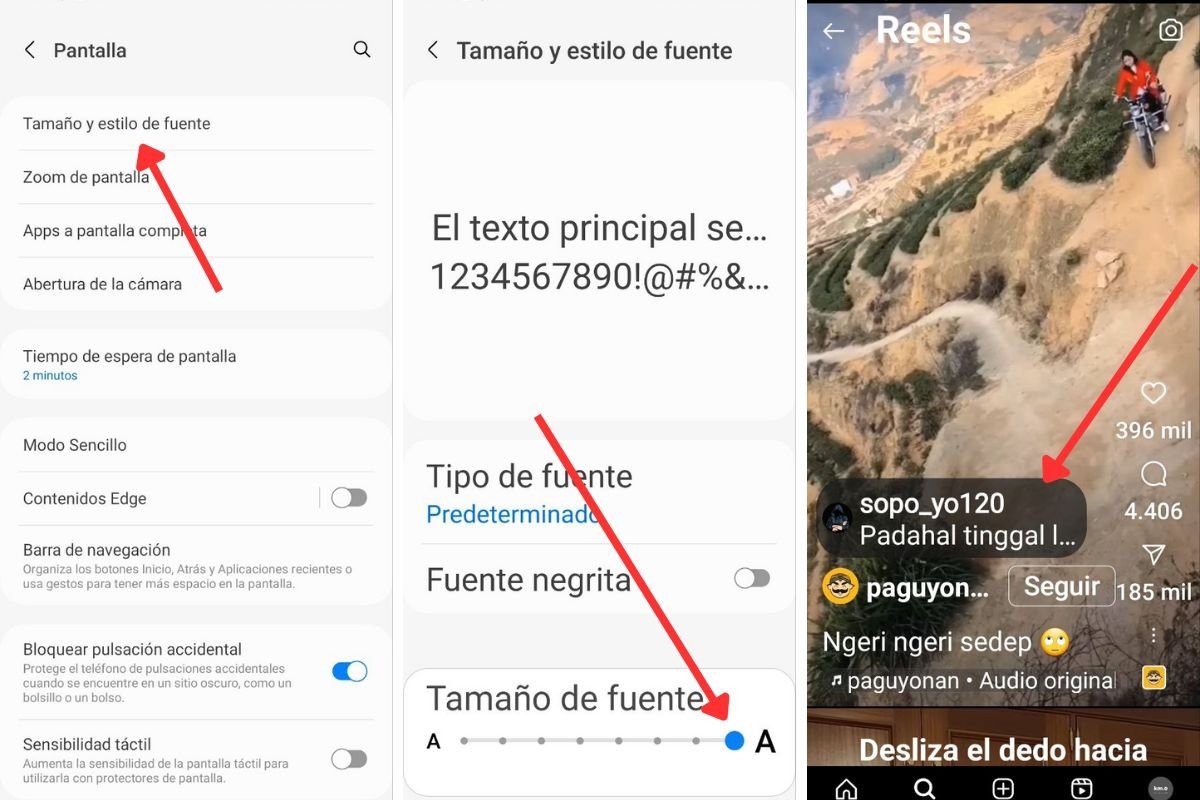 Para cambiar el tamaño de la tipografía en Instagram toca acudir a los ajustes del móvil
Para cambiar el tamaño de la tipografía en Instagram toca acudir a los ajustes del móvil
Básicamente, estas son las indicaciones:
- Entra en los ajustes de Android.
- Presiona en Pantalla.
- Accede a Tamaño y estilo de fuente.
- Escoge un tamaño conveniente.
- Regresa a Instagram para ver los cambios.
¿Cómo influye en Instagram este cambio? Pues bien, tal y como se observa en la imagen superior, en la se observa cómo ampliamos el tamaño al máximo, todos los textos de la aplicación se ven afectados. De hecho, los elementos se vuelven tan grandes que es difícil manipular algunas opciones. Lo peor de todo es que el resto de los servicios instalados se ven igual.
Cómo cambiar el tamaño de letra en Telegram
Damos el salto a Telegram, otra plataforma de mensajería muy conocida. Navegando por sus ajustes, nos damos cuenta de que ofrece a sus usuarios la posibilidad de alterar el tamaño del texto.
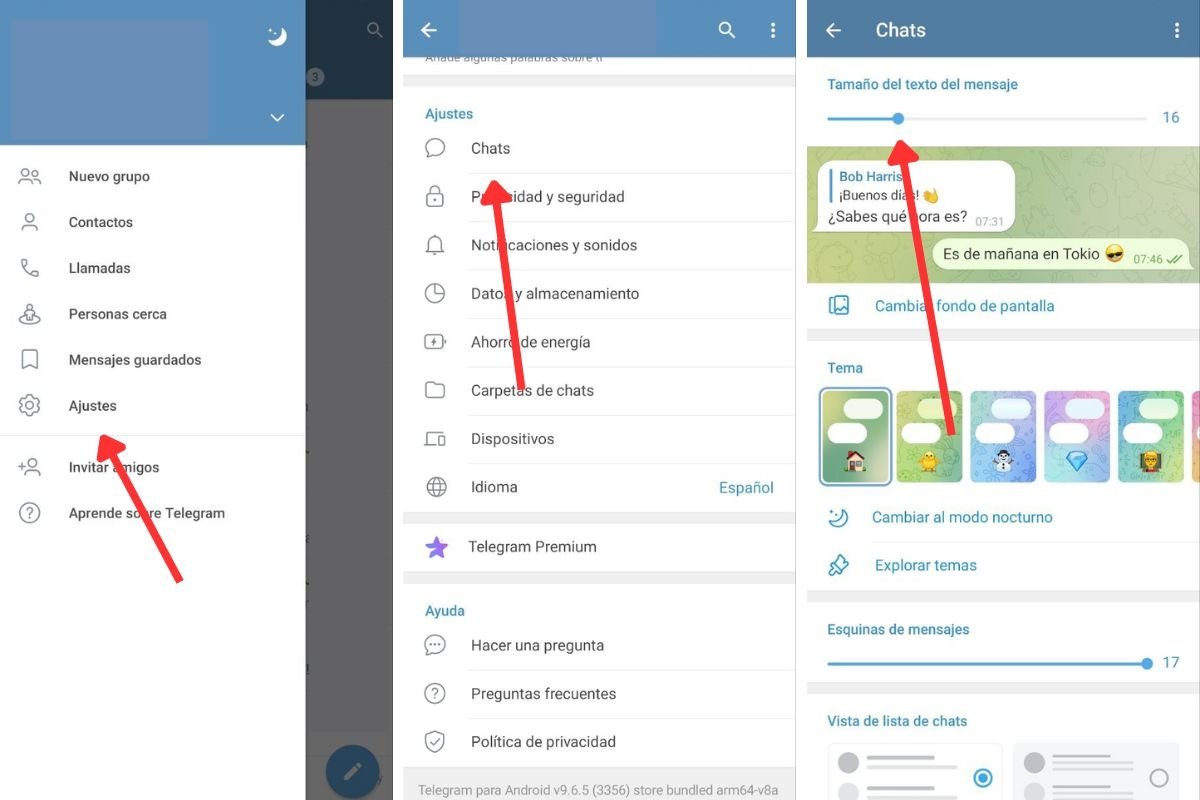 Telegram también permite cambiar el tamaño de la fuente en los chats
Telegram también permite cambiar el tamaño de la fuente en los chats
Para modificar el tamaño de la letra en Telegram haz eso:
- Entra en los ajustes de la aplicación.
- Presiona en Chats.
- Mueve el control que verás bajo el enunciado Tamaño del texto del mensaje.
¿Qué cambia después de esto? En esta ocasión, sucede algo similar a lo que hemos visto en WhatsApp. Básicamente, aumentar o reducir el tamaño de la letra afecta a los chats, pero no al resto de la interfaz. Nuevamente, si lo que deseas es hacer más grandes todos los elementos de Telegram, te toca pasar por los ajustes de sistema.
Cómo cambiar el tamaño de letra usando un launcher
Para terminar con este repaso por las aplicaciones más conocidas, hablamos del lanzador de aplicaciones. Si el que viene por defecto instalado en tu Android no permite modificar el tamaño de la letra, opta por instalar uno de terceros.
Ten en cuenta que, en algunas versiones de Android, los launchers de terceros no ofrecen compatibilidad con los gestos de navegación, así que, a cambio de poder personalizar más la tipografía, te tocará regresar a los botones clásicos.
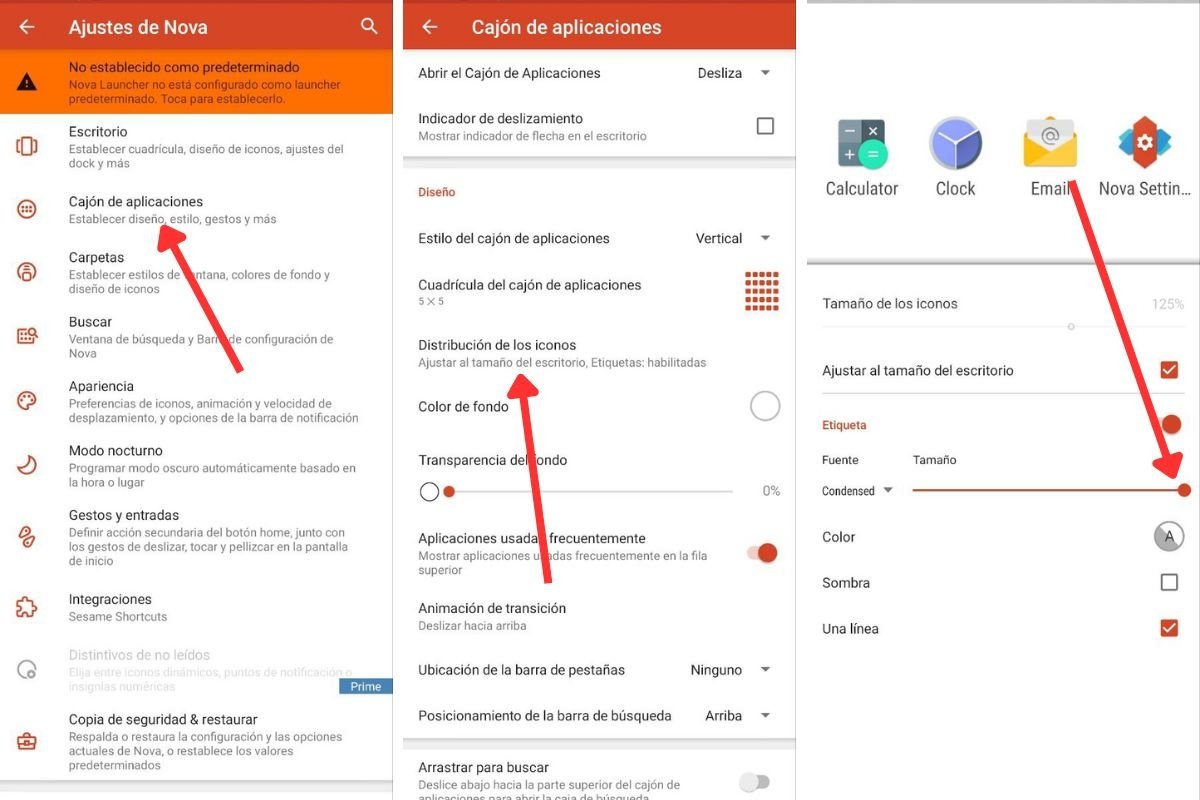 Nova Launcher es uno de los lanzadores que permite modificar aspectos de la fuente
Nova Launcher es uno de los lanzadores que permite modificar aspectos de la fuente
Aclarado lo anterior, en esta ocasión nos decantamos por Nova Launcher, aunque eres de descargar cualquier otro lanzador que admita la modificación de la tipografía. Así son las indicaciones que debes seguir:
- Entra en los ajustes de Nova Launcher.
- Presiona en Cajón de aplicaciones.
- Entra en Distribución de los iconos.
- Activa el campo Etiqueta y mueve el control que hay debajo de Tamaño.
- Asimismo, es posible modificar el estilo de fuente, activando una tipografía condensada o negrita.
¿Qué cambios vas a notar después de esto? La configuración que hemos descrito afecta, de manera específica, al texto que hay debajo de los iconos del cajón de aplicaciones. No obstante, es personalizable de igual modo la etiqueta del escritorio o de las carpetas. Eso sí, en términos generales, el único texto del que vas a poder cambiar el tamaño es el que aparece debajo de los iconos. Para modificar el resto de apartados, mucho nos tememos que te va a tocar dirigirte a los ajustes globales de Android.
Las mejores apps para cambiar el tamaño de letra en Android
Además de todos estos trucos, también es posible cambiar el aspecto de la tipografía de en Android con aplicaciones especializadas. De hecho, hay un buen puñado de apps de fuentes que debes conocer. Aquí te dejamos tres ejemplos.
zFont 3
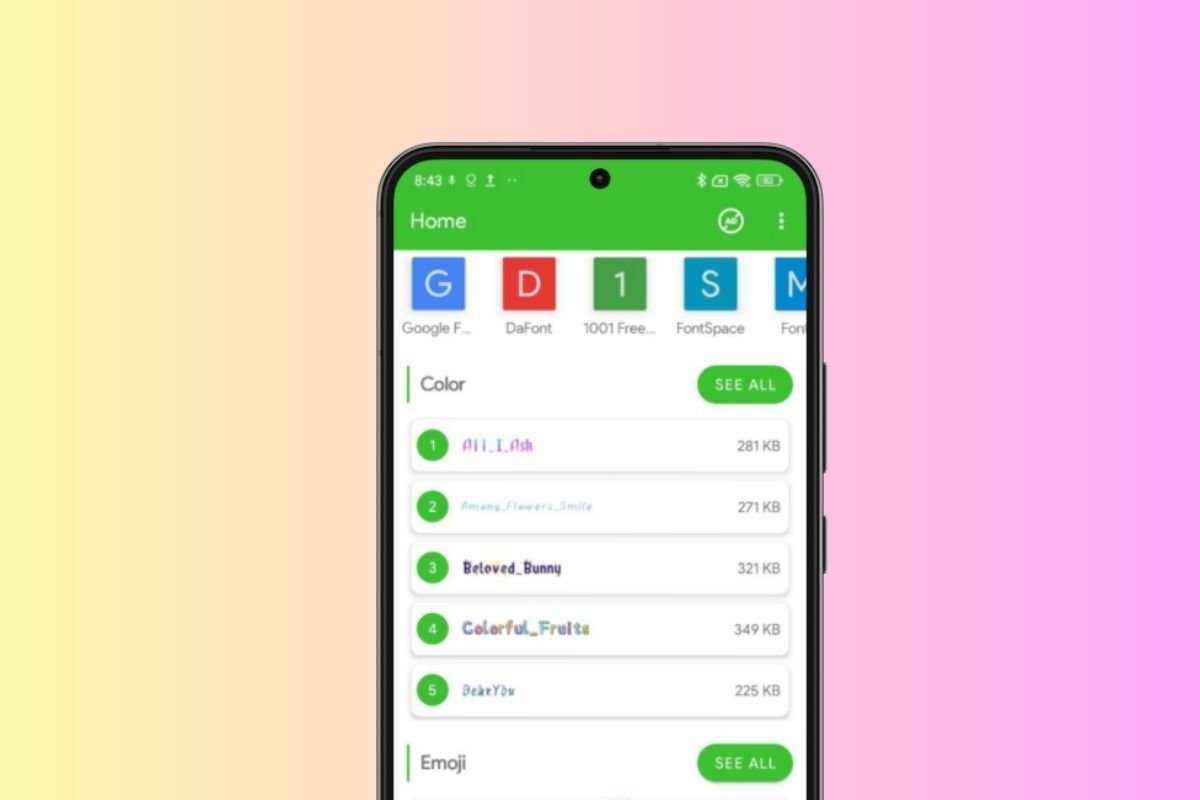 Aspecto de la app zFont 3
Aspecto de la app zFont 3
La aplicación zFont 3 te ayuda a personalizar el estilo de la tipografía y los emojis de tu Android. Puedes elegir entre diferentes fuentes y emoticonos, como los de iOS, y aplicarlos al sistema sin necesidad de rootear el dispositivo. Es compatible con marcas como Samsung, Vivo, Oppo, Huawei y Realme. Si quieres cambiar el aspecto de tu móvil, tienes que probarla.
iFont
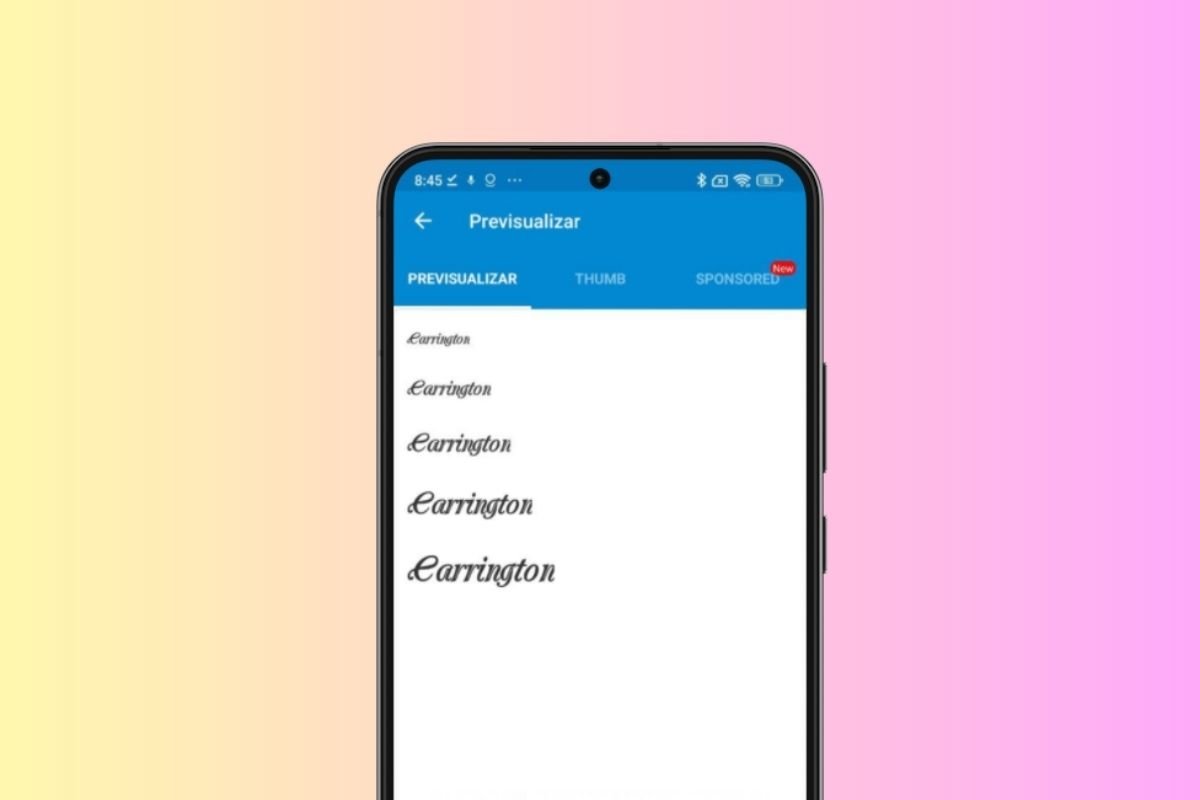 Interfaz de la aplicación iFont
Interfaz de la aplicación iFont
Otra app recomendable es iFont. Con ella, serás capaz de cambiar la fuente tipográfica de tu teléfono. Puedes elegir entre cientos de fuentes en diferentes idiomas y alfabetos, desde las más informales a las más serias o artísticas. Es compatible con varios modelos de Android y es fácil de instalar y restaurar. También puedes cambiar el tamaño de la fuente y comparar textos con la nueva y la antigua.
Fonty
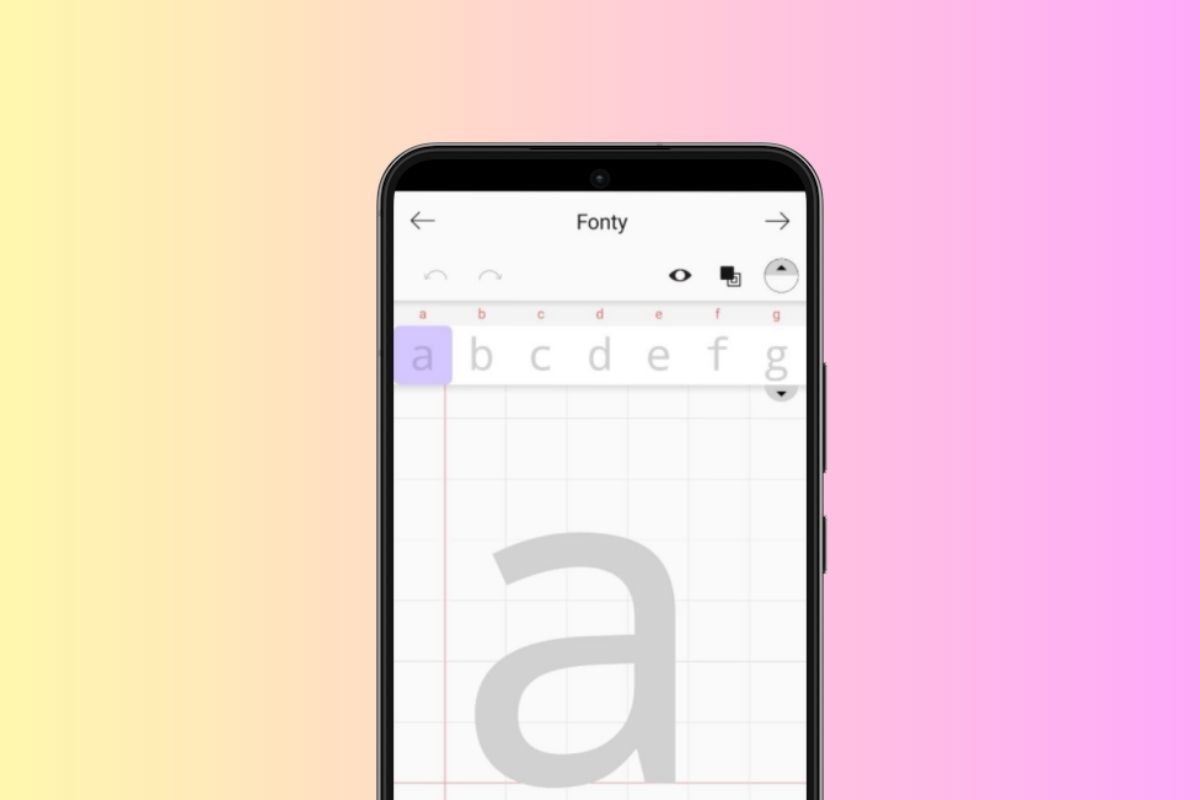 Creador de tipografías Fonty
Creador de tipografías Fonty
Fonty es una propuesta algo distinta, pues sirve para crear o personalizar fuentes tipográficas que luego puedes usar en cualquier dispositivo compatible. De hecho, es genial para producir una fotografía con tu propia caligrafía, dibujando tus letras con el dedo, eligiendo entre diferentes pinceles, colores y herramientas e incluyendo dibujos e iconos. Soporta más de 15 idiomas y alfabetos. Sin embargo, solo puedes exportar tus fuentes en formato imagen para emplearlas en otras apps.